ibmsystemxu碟啟動是一種常用的系統啟動方式,可以幫助使用者在電腦無法正常啟動時進行系統修復和重裝操作。透過製作ibmsystemxu盤,使用者可以輕鬆引導電腦進入系統恢復介面,快速解決各種系統問題。使用ibmsystemxu盤啟動時,需要注意製作方法和使用步驟,以確保操作順利進行。接下來,我們將為大家詳細介紹ibmsystemxu盤啟動的製作和使用方法,讓您輕鬆應付電腦故障!
下載GUI和window server 2008映像文件,準備行動光碟機。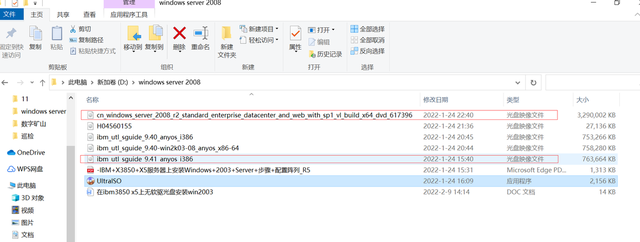 使用UItraISO軟體燒錄光碟
使用UItraISO軟體燒錄光碟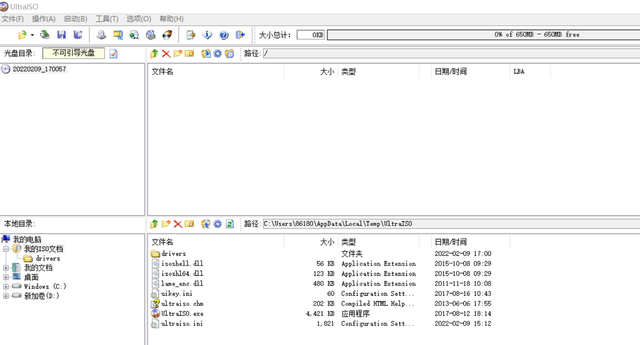 選取映像檔
選取映像檔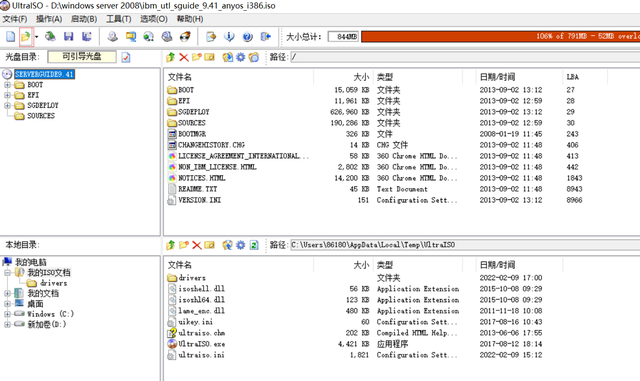 光碟燒錄
光碟燒錄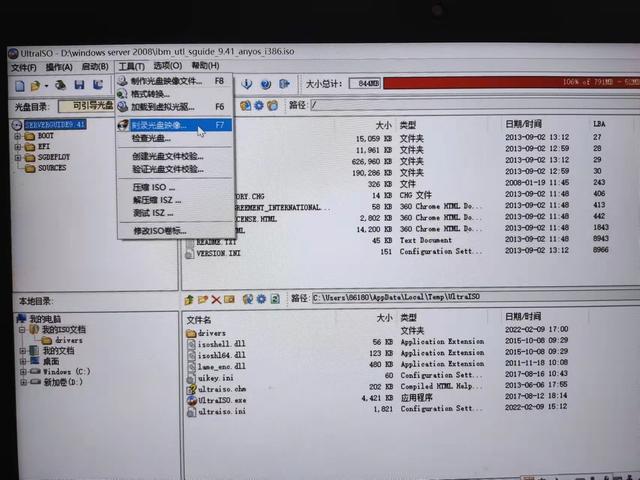 使用USB光碟機安裝系統,將行動光碟機連接至伺服器上,無需設定伺服器的BIOS。
使用USB光碟機安裝系統,將行動光碟機連接至伺服器上,無需設定伺服器的BIOS。 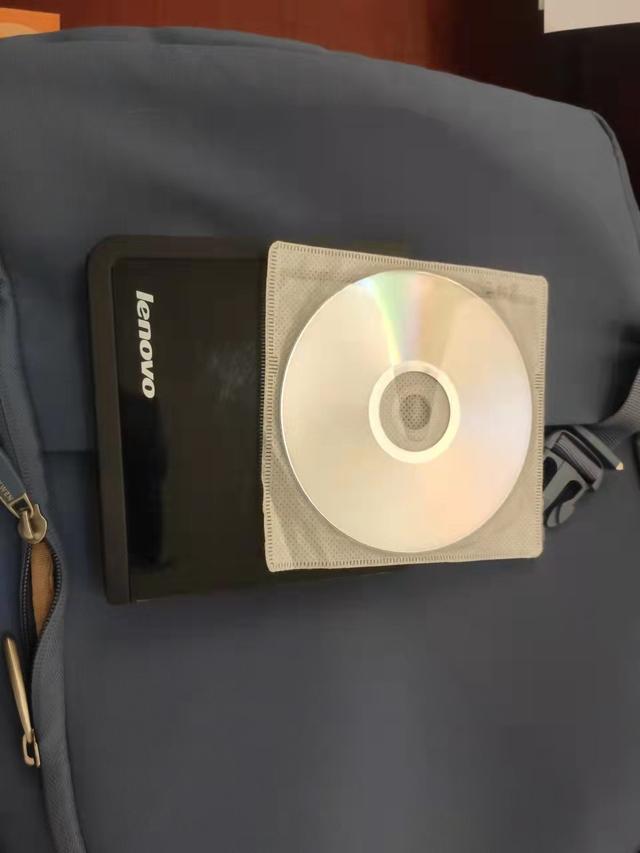
第一步:伺服器啟動時按F12進入ServerGuide操作介面,選擇」English」
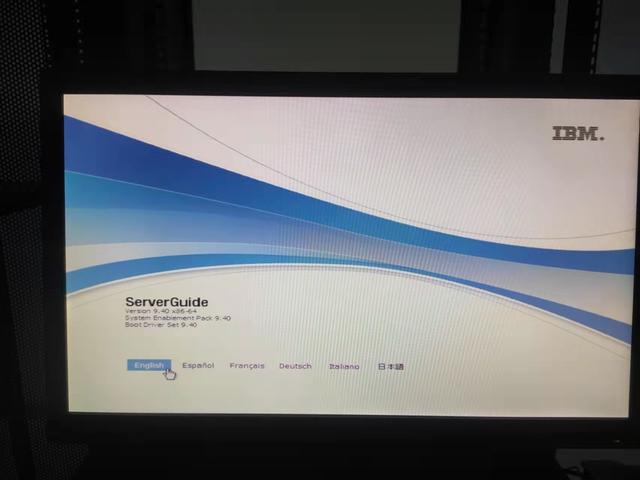
#第二步:選擇」United States」
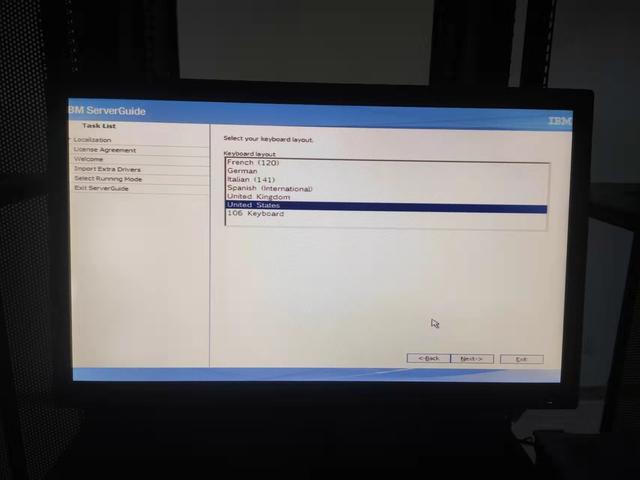
第三步:選擇”windows server 2008 R2 x64 ”,選擇”windows server 2008 R2,Standard X64 Edition”
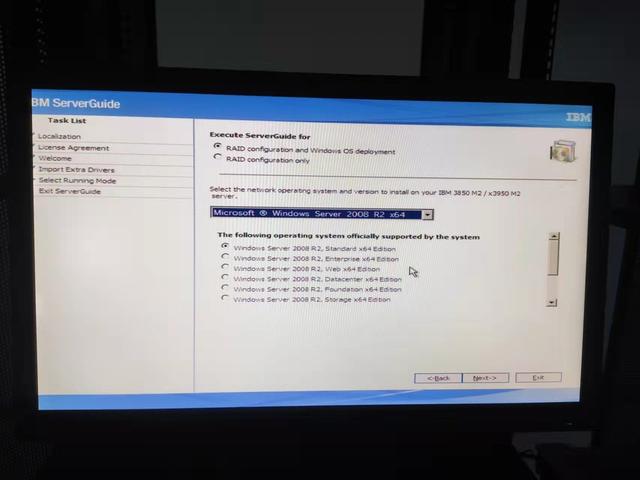
第四步:選擇”RIAD 5 ”,
RAID 0是將至少兩個硬碟組合成一個邏輯磁碟區進行資料存儲,其特點是在讀寫資料時同時操作多個硬碟,以實現更快的速度。資料分散儲存在不同的硬碟上,以提高整體效能。
2. raid1就是同時對2個硬碟讀寫(同樣的資料)。強調資料的安全性。比較浪費。
RAID5是一種透過將多個硬碟組合成一個邏輯磁碟區來提高資料容錯性和效能的技術。在RAID5中,資料和奇偶校驗資訊分別儲存在不同的磁碟上,這有助於保護資料免受硬碟故障的影響。當其中一個磁碟發生故障時,系統可以利用奇偶校驗資訊和其他磁碟上的資料來恢復缺失的數據,確保資料的完整性和可靠性。 RAID5需要至少三個硬碟來運作,它透過分散奇偶校驗資訊來實現資料的冗餘備份,並且具有較高的讀取效能。
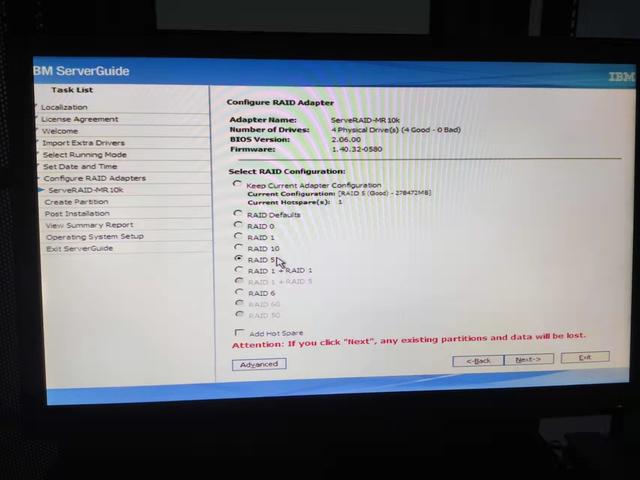
第五步:稍等幾分鐘,等待RAID完成,點擊下一步。
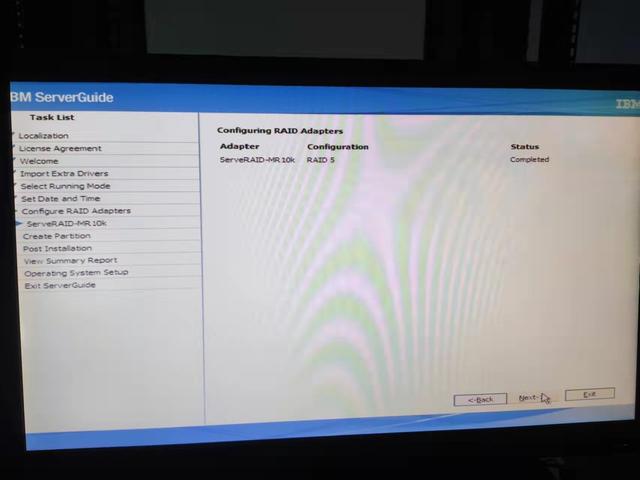
第六步:不需要選擇,點選下一步。
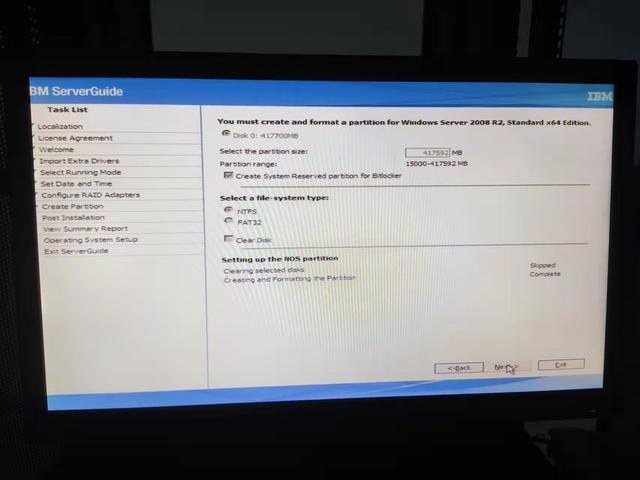
第七個步驟:不需要選擇,點選下一步。
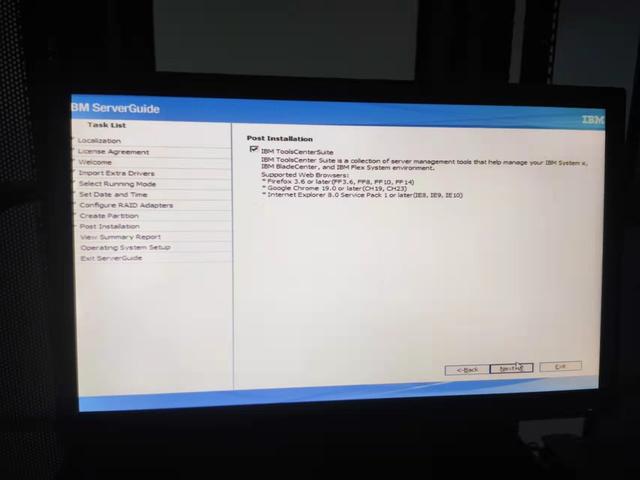
第八步:不需要選擇,點選下一步。 。
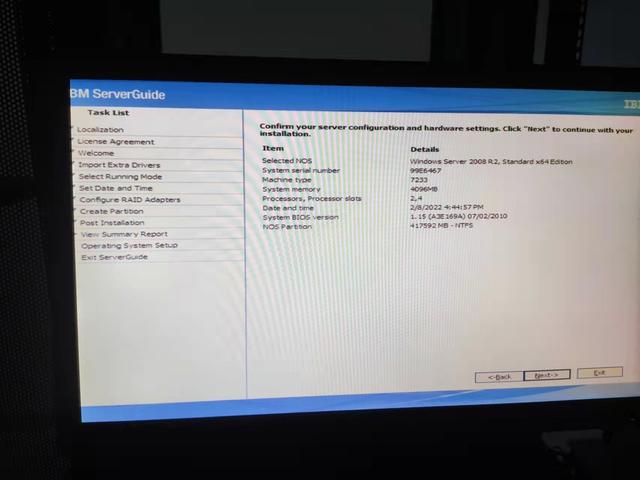
第九步:不需要選擇,稍等片刻,點選下一步。
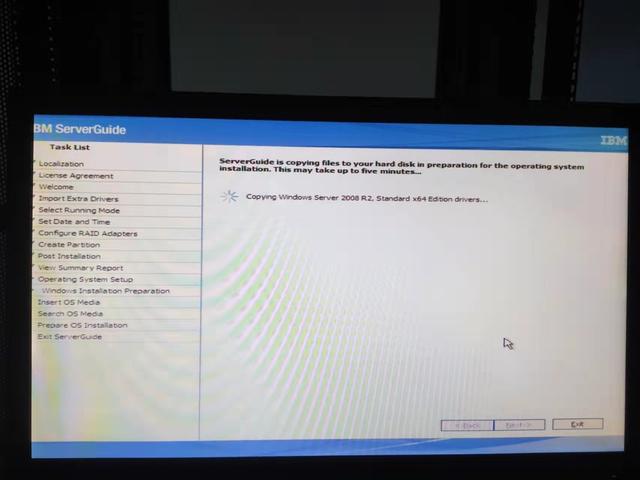
第十個步驟:提示放入widnwo server 2008系統盤,點選下一步。
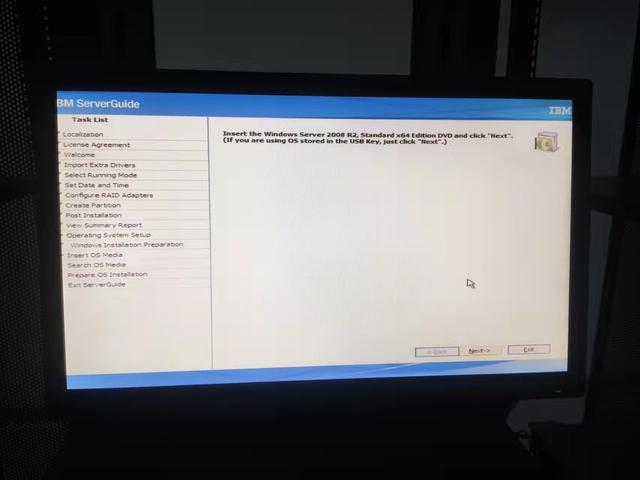
第十個步驟:提示找到widnwo server 2008系統盤,點選下一步。
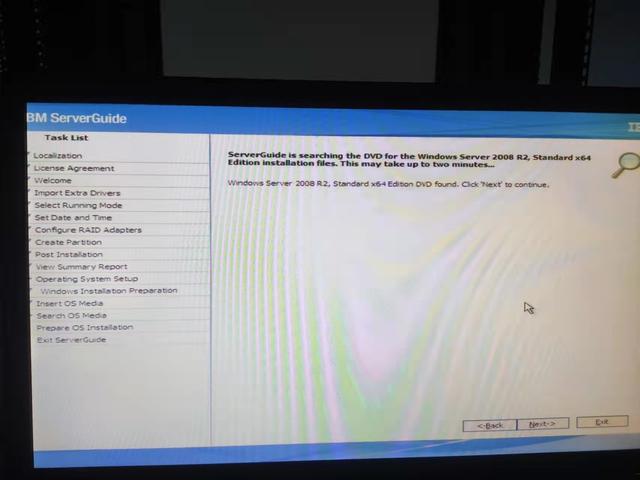
第十二步:選擇“I agree.......”,點擊下一步。
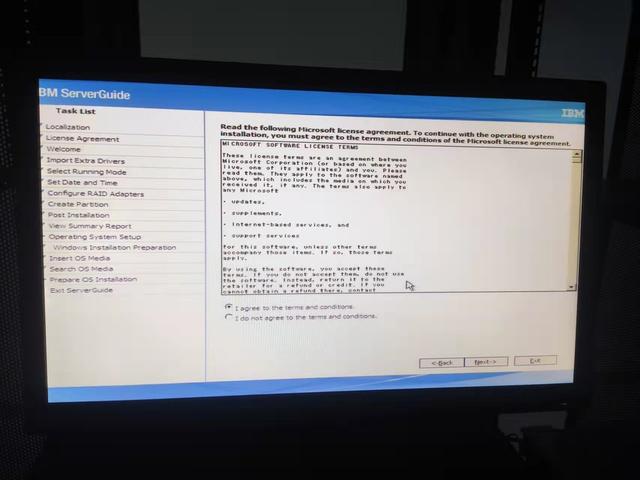
第十三步:無須選擇,點選下一步。
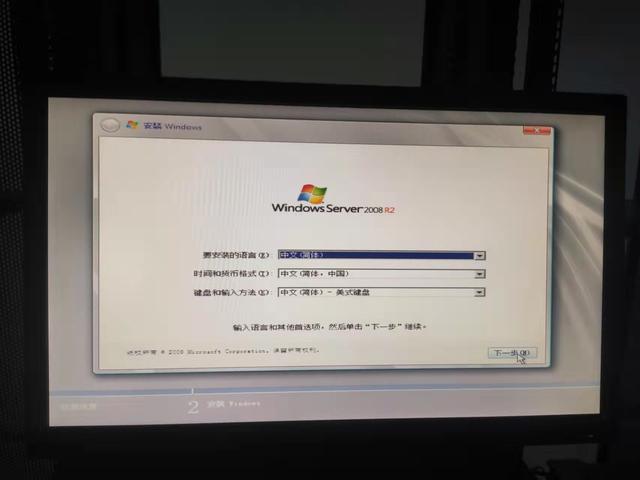
第十四步:無須操作,等待系統自動安裝完成..........
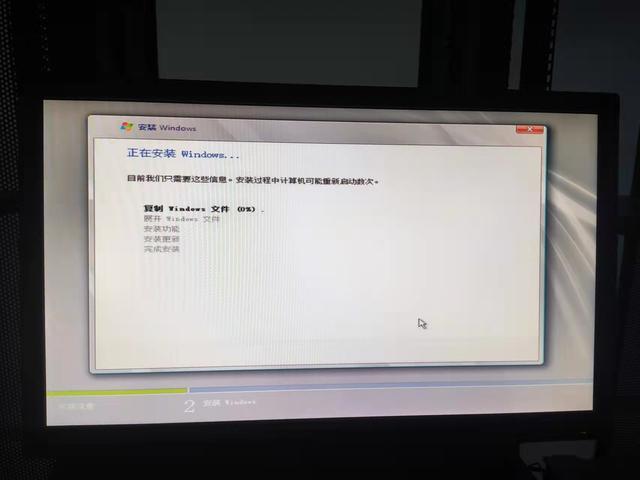
#第十五步:登陸IBM網站下載網路卡驅動等,系統安裝完成..........
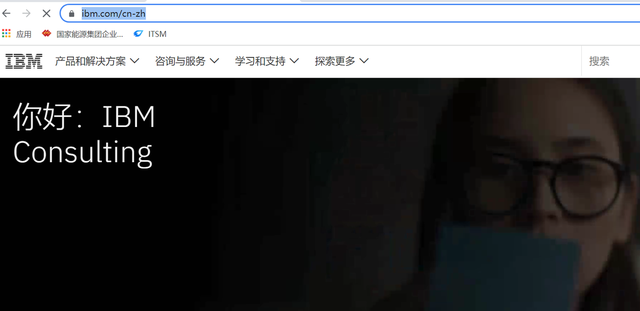
以上是ibmsystemxu盤啟動的詳細內容。更多資訊請關注PHP中文網其他相關文章!




